Un mashup de video combina o fusiona varios videos preexistentes e irrelevantes en un solo video. ¿Cómo hacer video mashups? Esta publicación presentará 6 aplicaciones de mashup de video (incluida MiniTool MovieMaker) para ayudarte a crear un video de mashup con tus clips favoritos.
Parte 1. ¿Qué es el Video Mashup?
El video mashup (también video mashup) combina varios clips de video diferentes en uno. Y, por lo general, estos clips son irrelevantes entre sí y no tienen conexión. Y un video combinado es el video resultante creado al fusionar múltiples videos cortos. Los remixes de tráileres de películas, YouTube Poop y los supercortes son ejemplos de videos combinados.
Si eres fanático de la música, los videos musicales, los videos cortos, los espectáculos o algunos actores o cantantes, la combinación de videos es una excelente manera de fusionar tus clips favoritos en un video. Y también puedes mezclar videos de cualquier plataforma como YouTube, TikTok, Facebook. Por ejemplo, puedes hacer una compilación de videos musicales para mostrar tus canciones favoritas en un período determinado.
En una palabra, un mashup de video le permite combinar cualquier clip de video de origen en uno como desee. Pero, ¿cómo hacer un video mashup? Las siguientes partes proporcionarán 6 creadores de mashups de video y le mostrarán cómo hacer mashups de video.
Parte 2. Los 6 mejores creadores de video mashup
#1. MiniTool MovieMaker
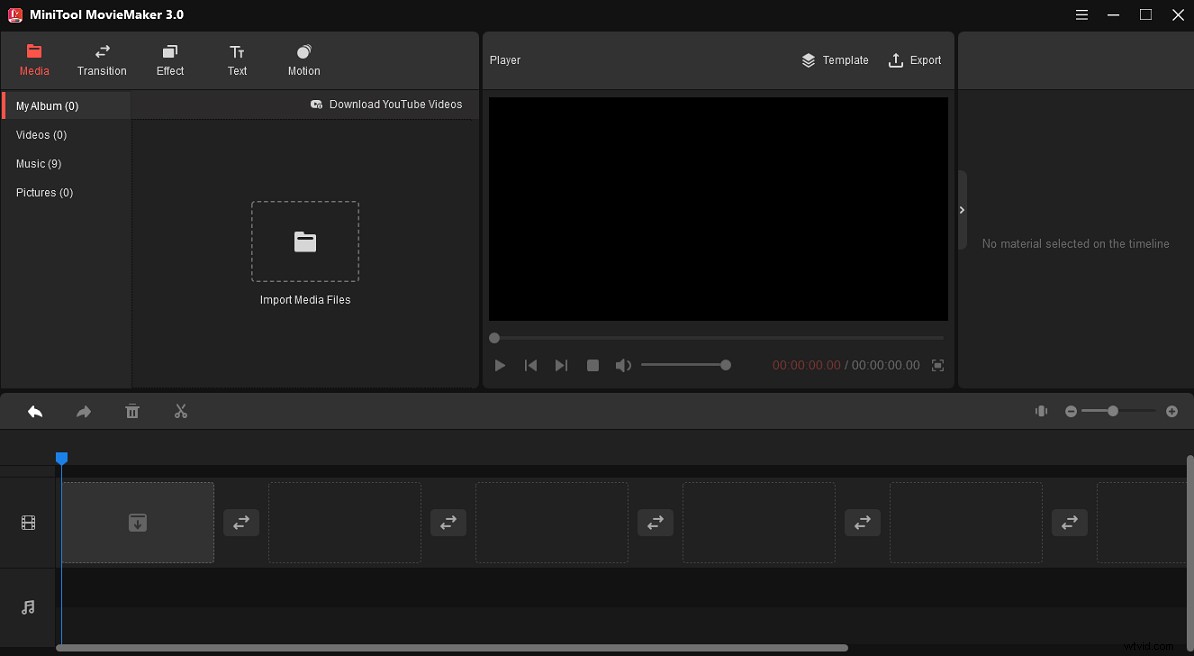
MiniTool MovieMaker es un creador y editor de videos gratuito. Le permite crear videos con imágenes, clips de video y música de fondo, y también ofrece múltiples funciones para ayudarlo a personalizar videos. Además, puedes editar videos preexistentes con MiniTool MovieMaker. Si necesita un creador de videos combinados, es la mejor opción.
Este editor de video le permite crear videos mashup fusionando videos de diferentes formatos, incluidos MP4, MPG, MOV, AVI, VOB, WMV, FLV, etc. Por lo tanto, puede combinar cualquier tipo de video que tenga en uno. Y también puede agregar imágenes al video combinado.
MiniTool MovieMaker le permite rotar, voltear, dividir, recortar, acelerar, ralentizar e invertir videos, agregar títulos/títulos/créditos al video, ajustar el color del video. Y proporciona varios filtros de video y transiciones para personalizar su video. Además, te ayuda a editar el audio en el video con fundidos de entrada/salida y cambiando el volumen.
MiniTool MovieMaker está disponible en Windows. Es 100% gratis, limpio, sin paquete y no marcará tus videos con marca de agua. Y con la interfaz fácil de usar, puede aprender a usarla y hacer su video combinado en unos minutos.
#2. Creador de películas de Windows
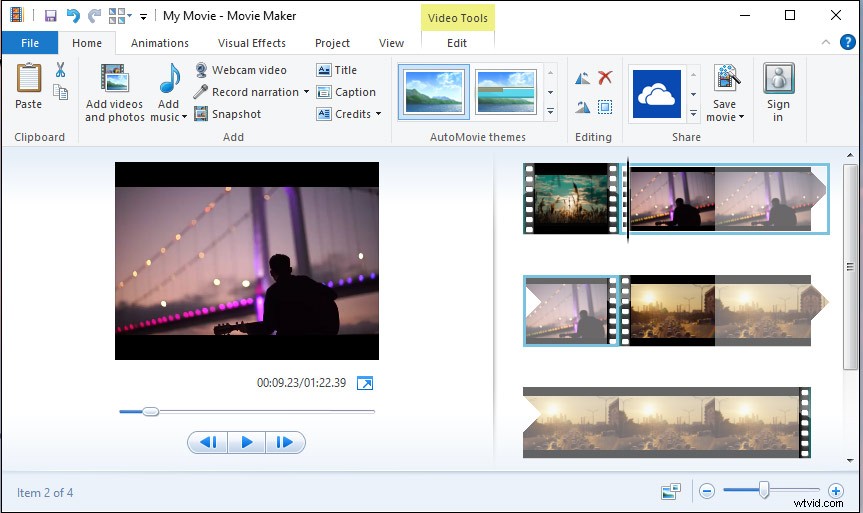
Windows Movie Maker también es una buena aplicación para crear videos combinados que le permite crear videos combinados con facilidad. Simplemente haga clic en Agregar videos y fotos y puede importar los archivos multimedia necesarios. Luego, edite estos videoclips como desee.
Esta aplicación de creación de videos fotográficos le permite rotar un video hacia la derecha o hacia la izquierda, voltear el video, recortar y dividir videos, cambiar la velocidad de reproducción, estabilizar videos agitados, poner texto en el video, agregar música, etc. Y también ofrece múltiples efectos visuales. efectos y transiciones para ayudarte a hacer videos mashup llamativos y fluidos.
Windows Movie Maker ya no está disponible para su descarga desde el sitio web de Microsoft desde 2018, pero aún puede usarlo si ya instaló este creador de videos gratuito o puede encontrar la forma correcta de obtenerlo en su PC. Alternativamente, puede probar algunas alternativas de Windows Movie Maker como Microsoft Photos o MiniTool MovieMaker.
Artículo relacionado:Descarga gratuita de Windows Movie Maker 2021 + 6 cosas que debe saber
#3. Luz MV
LightMV también es un editor de video simple para principiantes y usuarios experimentados para producir videos combinados para diferentes propósitos. Este editor de video presenta múltiples plantillas de video. Si quieres hacer un video de maquillaje para un aniversario de bodas, negocios, educación, familia, etc., LightMV es una excelente opción.
Después de seleccionar una plantilla, agregue el video que necesita para hacer un video combinado. Y también puedes cambiar la relación de aspecto antes de eso. Para ayudar a los espectadores a comprender mejor el video, puede agregar algo de texto. Y también puede rotar videos, agregar música al video, etc. Puede guardar el video combinado en calidad HD o compartirlo directamente en Facebook y Twitter.
LightMV está disponible en Windows, iOS, Android y navegadores web. Pero la versión gratuita pondrá una marca de agua en tu video. Para hacer un video sin marcas de agua, debe elegir un plan de suscripción:$29 mensuales, $39 trimestrales, $179 anuales.
#4. Kapwing
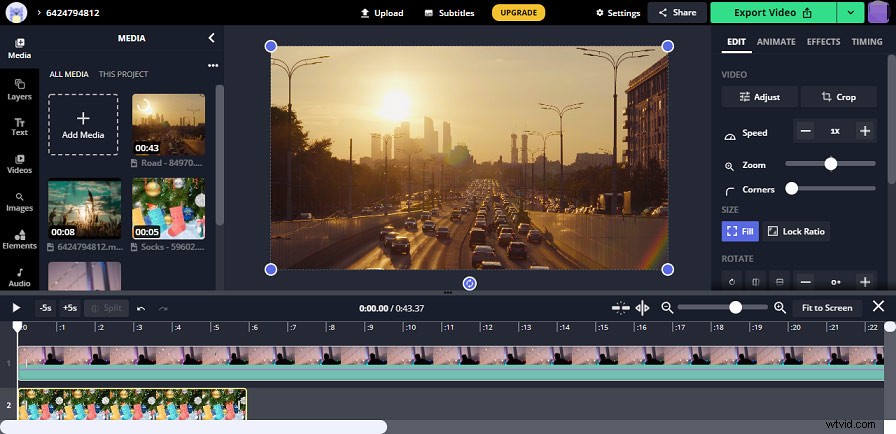
Si necesita un creador de mashup de video en línea, se recomienda Kapwing aquí. Después de iniciar sesión en el sitio web de Kapwing e ingresar a Kapwing Studio, puede cargar fácilmente sus videos y canciones y mezclarlos en uno. Luego edite su video combinado.
Kapwing Studio le permite corregir el color del video, rotar, voltear, recortar el video, cambiar la velocidad del video, dividir un clip en dos partes, agregar texto al video, agregar emojis o pegatinas al video, etc. Antes del salida, puede elegir la relación de aspecto para el video resultante y luego exportarlo como MP4.
Kapwing está disponible en todos los navegadores web modernos. Y puede registrarse para obtener una cuenta gratuita que le permite producir videos de menos de 5 minutos sin marcas de agua. Si desea desbloquear más funciones, como exportar en una resolución de 1080p, simplemente elija la cuenta PRO.
#5. clip flexible
FlexClip también es una aplicación de mashup de video en línea y un creador de mashup de video de YouTube. Le permite mezclar diferentes tipos de videos para hacer increíbles videos combinados en línea. Para personalizar su video, puede aplicar filtros y transiciones, agregar texto, agregar un GIF al video y más.
Aparte de eso, FlexClip tiene herramientas para crear GIF a partir de imágenes y videos, convertir audio a video, hacer memes y hacer un collage de videos/fotos. Y ofrece una gran biblioteca de plantillas de video para negocios, redes sociales, festivales, días festivos y la vida diaria.
La versión gratuita de FlexClip tiene muchas restricciones y agrega una introducción de Flexclip al video. Para acceder a más funciones, puede elegir un plan BÁSICO de $9.99/mes, MÁS $19.99/mes o EMPRESARIAL $29.99/mes.
#6. Clipchamp
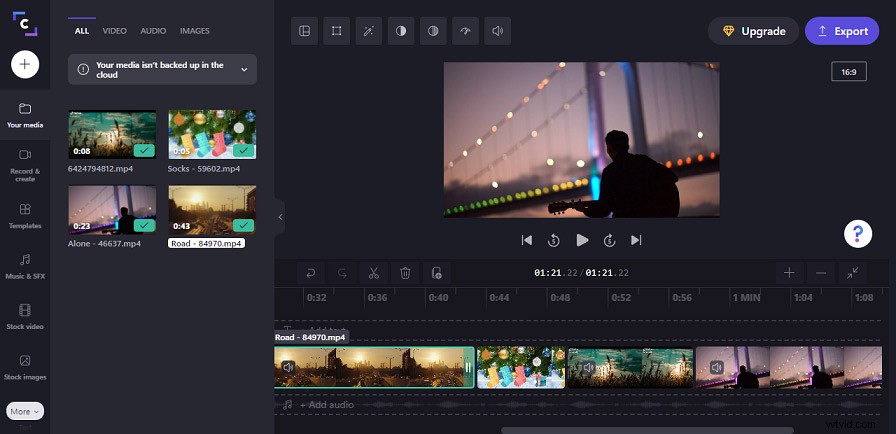
Clipchamp es la última aplicación de combinación de videos de la lista y le permite combinar varios videos en uno en línea con unos pocos clics. Además, tiene muchas herramientas básicas para ayudarlo a editar el video, como filtros, ajuste de color, control de velocidad, transformación, texto, música y más. Y ofrece varias relaciones de aspecto, 16:9, 9:16, 1:1, 4:5, 2:3 y 21:9.
Y con el generador de texto a voz, Clipchamp le permite convertir palabras en voces en off de diferentes idiomas y velocidades para su video.
Los usuarios con una cuenta gratuita pueden exportar videos en 480p sin marcas de agua. Puede elegir una cuenta premium (Creator $9/mes, Business $19/mes) para exportar videos a 720p y 1080p y obtener almacenamiento en la nube y stock de audio ilimitados.
Parte 3. Cómo hacer un video mashup con MiniTool MovieMaker
Antes de su creación, debe hacer algunos preparativos para su video de mashup. Primero, debe decidir el tipo de video de su mashup, hilarante, reflexivo, inspirador y otros. Es decir, debes saber qué expresar en el video. Por supuesto, puedes hacer un video combinado sin ningún propósito y solo por diversión.
En segundo lugar, recopile y organice los videos que necesita para hacer un video combinado. Y no recomendamos seleccionar ningún contenido protegido por derechos de autor como su video fuente. A continuación, debe elegir una canción como música de fondo y puede usar un mezclador de música para mezclar varias pistas de música en una para hacer una combinación de canciones.
Luego, elija un creador de mashup de video y cree su video de mashup único.
Esta parte te mostrará cómo hacer videos combinados con MiniTool MovieMaker.
Paso 1. Importa los videoclips que necesitas .
- Descargue e instale MiniTool MovieMaker en su PC, luego inicie este programa, cierre la ventana emergente y acceda a la interfaz.
- Haga clic en Importar archivos multimedia para localizar tus vídeos originales y añadirlos a la biblioteca multimedia de MiniTool MovieMaker.
Paso 2. Combina estos clips en un video combinado .
- Haz clic en el primer clip, luego presiona Shift y seleccione el último clip, haga clic en el ícono + en cualquier clip o simplemente arrástrelos a la línea de tiempo. Haga clic en Zoom to Fit Timeline para ajustar todos los clips para que se ajusten a la línea de tiempo.
- Para reorganizar el orden del clip, simplemente elija un clip y arrástrelo a otro lugar. Luego haz clic en Reproducir botón para obtener una vista previa del video del mashup.
Paso 3. Edita el video del mashup .
- Haga doble clic en el clip en la línea de tiempo, en la sección Básica. puede mover el control deslizante para ajustar el contraste, la saturación, el brillo, la LUT 3D y puede hacer clic en Aplicar a todos para hacer los mismos cambios en otros clips.
- Haga clic en Rotación , puede voltear el video horizontal o verticalmente, o rotar el video en cualquier ángulo moviendo el control deslizante.
- Ir a Velocidad pestaña, puede ralentizar o acelerar el clip arrastrando el controlador de velocidad.
- Toca el Audio , puede editar el audio original en el video, aparecer o desaparecer gradualmente, cambiar el volumen.
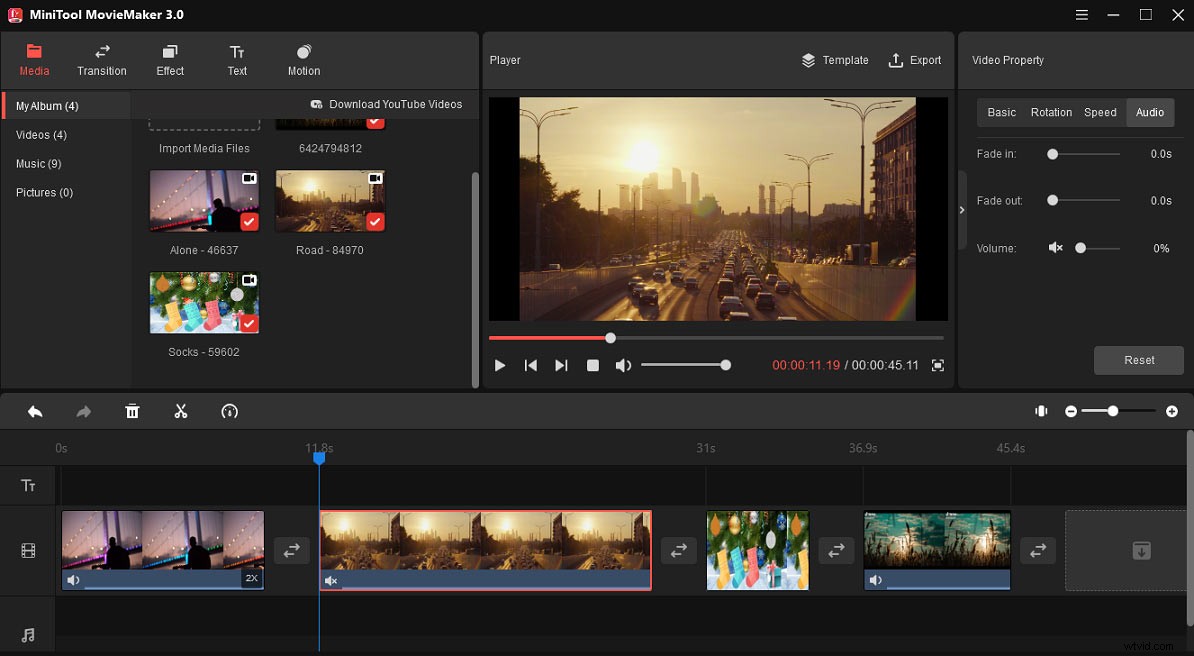
Paso 4. Dividir o recortar video, aplicar filtro de video y transición .
- Dividir video:seleccione el video en la línea de tiempo, arrastre el cabezal de reproducción al lugar donde desea dividirlo, haga clic en la tijera icono en el cursor de reproducción.
- Recortar video:seleccione el video en la línea de tiempo, haga clic en Dividir icono> División completa> RECORTAR , arrastre el cursor de reproducción al punto de inicio de la parte que desea conservar y haga clic en el ícono de tijera detrás de Inicio. . A continuación, arrastre el control deslizante hasta el punto final de la parte deseada, haga clic en el icono de tijera detrás del Fin .
- Agregar filtro:elija un clip, haga clic en el Efecto , elija un filtro y haga clic en + , o haga clic con el botón derecho y elija Aplicar a todos para agregar el filtro a todos los clips en la línea de tiempo.
- Aplicar transición:seleccione el clip donde desea agregar la transición junto a él, haga clic en Transición , busque el que desee y haga clic en + .
Paso 5. Agrega música al video .
- Haga clic en Medios , luego toca Importar archivos multimedia para subir tu mashup de canciones.
- Arrástrelo y suéltelo en la línea de tiempo para agregar la música al video.
- Haz clic con el botón derecho en la música, luego puedes hacer un fundido de entrada o de salida y ajustar su volumen.
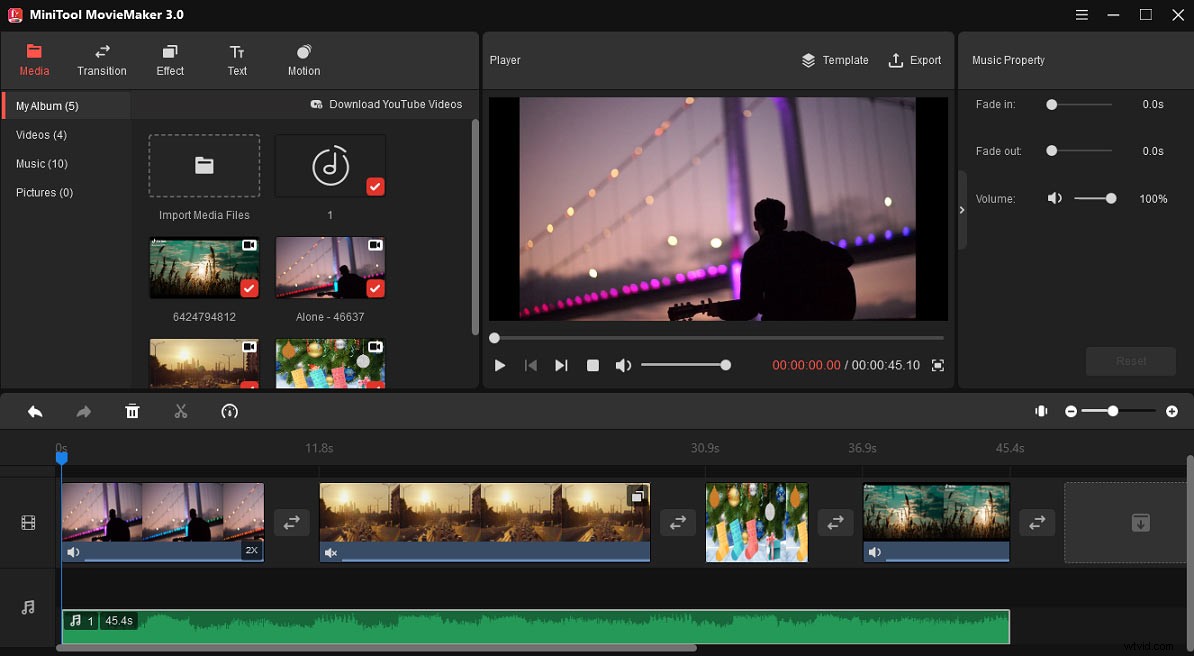
Paso 6. Exporta el video del mashup .
- Haga clic en Exportar para abrir la ventana de configuración de salida.
- Asigne un nombre a este archivo, elija otra carpeta de salida y cambie el formato de salida predeterminado MP4 a otro como MOV, AVI.
- Toca Exportar para exportar su video combinado.
Es muy fácil hacer un video mashup con MiniTool MovieMaker. Pruébelo y cree su video combinado.Haga clic para twittear
Conclusión
Un mashup de video es una forma maravillosa de expresarse y compartir algo interesante con amigos al combinar varios clips de video que le gustan en uno solo. Y es fácil hacer un video combinado y no necesita editores de video muy profesionales. Con las 6 aplicaciones simples de creación de mashup de video, puede crear su video de mashup único con facilidad. ¡Solo elige uno y pruébalo!
Si tiene alguna pregunta sobre esta publicación o MiniTool MovieMaker, deje un comentario a continuación o contáctenos a través de [email protected].
